Můžete zvolit, které aplikace se spustí, když se přihlásíte k zařízení s Windows. Aplikace se můžou zobrazovat na hlavním panelu nebo jinde– nebo se můžou spouštět na pozadí.
-
Přejděte na Start > Nastavení > Aplikace > Spuštění.
Otevřít nastavení spouštěníPoznámka: Pokud v Nastavení nevidíte možnost Po spuštění , klikněte pravým tlačítkem myši (nebo vyberte a podržte) Start , vyberte Správce úloh a pak vyberte kartu Aplikace po spuštění. (Pokud kartu Aplikace po spuštění nevidíte, vyberte Další podrobnosti.) Klikněte pravým tlačítkem (nebo vyberte a podržte) aplikaci, u které chcete udělat změnu, a pak vyberte Povolit, pokud se má spouštět po spuštění systému, nebo Zakázat, pokud se spouštět nemá.
-
U libovolné aplikace v seznamu vyberte přepínač a nastavte ji na Zapnuto.
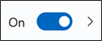
-
Pokud chcete změnit upřesňující nastavení této aplikace, vyberte šipku a proveďte požadované změny.
Pokud se požadovaná aplikace nezobrazuje na stránce Po spuštění, přečtěte si téma Přidání aplikací na stránku Po spuštění v Nastavení.
Tady najdete dva způsoby, jak změnit, které aplikace se budou automaticky spouštět po spuštění Windows 10:
-
Vyberte Start a pak vyberte Nastavení > Aplikace > Spuštění. Zkontrolujte, jestli všechny aplikace, které se mají spouštět po spuštění systému, jsou nastavené na Zapnuto.
-
Pokud v Nastavení nevidíte možnost Po spuštění , klikněte pravým tlačítkem myši (nebo vyberte a podržte) Start , vyberte Správce úloh a pak vyberte kartu Po spuštění . (Pokud kartu Po spuštění nevidíte, vyberte Více informací.) Klikněte pravým tlačítkem (nebo vyberte a podržte) aplikaci, u které chcete udělat změnu, a pak vyberte Povolit, pokud se má spouštět po spuštění systému, nebo Zakázat, pokud se spouštět nemá.
Přidání aplikace, která se má automaticky spouštět po spuštění Windows 10










